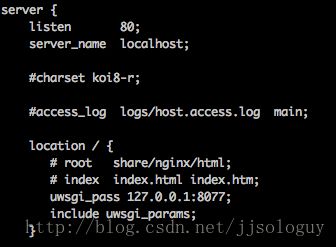Mac os X 配置 django + uWSGI + nginx 简单构建过程分享
python的安装就不多说了
一.Django的安装,从https://www.djangoproject.com/download/,Django官网参考下载方式
我用的方法是:
First, download Django-1.6.2.tar.gz (checksums). Then:
tar xzvf Django-1.6.2.tar.gz
cd Django-1.6.2
sudo python setup.py install二.安装 uWSGI,并运行起 mysite
从uWSGI官网下载 uwsgi-2.0.1.tar.gz
解压后
1.运行 sudo python uwsgiconfig.py --build
sudo python setup.py install
2.建立 uWSGI 的软链
sudo ln -s /uwsgi解压地址/uwsgi /usr/local/bin/uwsgi
建立完成,任意目录都可调用 uwsgi 命令
3.在Django mysite工程下 ,同manage.py同一目录 建立文件django_uwsgi.py(文件名随意)
django_uwsgi.py内容:
import os
os.environ.setdefault("DJANGO_SETTINGS_MODULE", "mysite.settings")
from django.core.wsgi import get_wsgi_application
application = get_wsgi_application()
(高版本Django会在工程mysite/mysite 中自带wsgi.py,内容一样)
4.配置uwsgi ini配置文件,协助 uwsgi启动,配置文件启动方式比较优雅。。。总比你敲半天敲错舒服多了。其他启动方式可查看uwsgi官网
ugsgi.ini 内容如下:
[uwsgi]
socket = 127.0.0.1:8077
chdir = /工程目录路径
pythonpath = ..
env = DJANGO_SETTINGS_MODULE=mysite.settings
module = django_wsgi #此处,django_wsgi就是我们写的那个模块,uwsgi是根据这个模块进入控制的
processes = 4
threads = 2
stats = 127.0.0.1:9191
对于初学python的朋友们我提个醒,(会的也不会看我这入门级blog了)
socket = 127.0.0.1:8077 此句,是指明了uwsgi的启动方式和端口。
当 uwsgi用socket方式启动时,是不能直接解析http请求的,及在它之前还会有另外一个服务器进行处理,如nginx
如果启动起来想查看一下是否成功,通过http请求的话,修改配置为 http = 127.0.0.1:8077
OK,配置完成后,启动工程查看一下:
uwsgi uwsgi.ini
访问127.0.0.1:8087就能看的你的工程了
三. nginx的安装 与 配置
我安装nginx时有点取巧,直接下载 macports工具
然后终端执行:
port search "nginx"
port查看资源,得到nginx版本
sudo port install "nginx"
自动下载且安装挖成,nginx软连接也已添加
自动安装的nginx路径为:/opt/local/etc/nginx
接下来将几个文件“解放"出来
nginx安装目录下 ls -al 查看文件,会发现几个.default拓展文件
执行 sudo cp 解放 mime.types ,nginx.conf,uwsgi_params
配置 nginx.conf文件 sudo vim uwsgi.conf
找到server,修改为:
配置上 nginx对 uwsgi的监控端口
将uwsgi.ini的配置 http修改为 socket
启动服务器:
sudo nginx
uwsgi uwsgi.ini
服务器启动后,查看127.0.0.1:80端口,就能看的你的web页面了~
这已经是最基本最简单的了吧,如果出现有问题的地方,欢迎提出,真挚感谢。
望能帮助需要的朋友